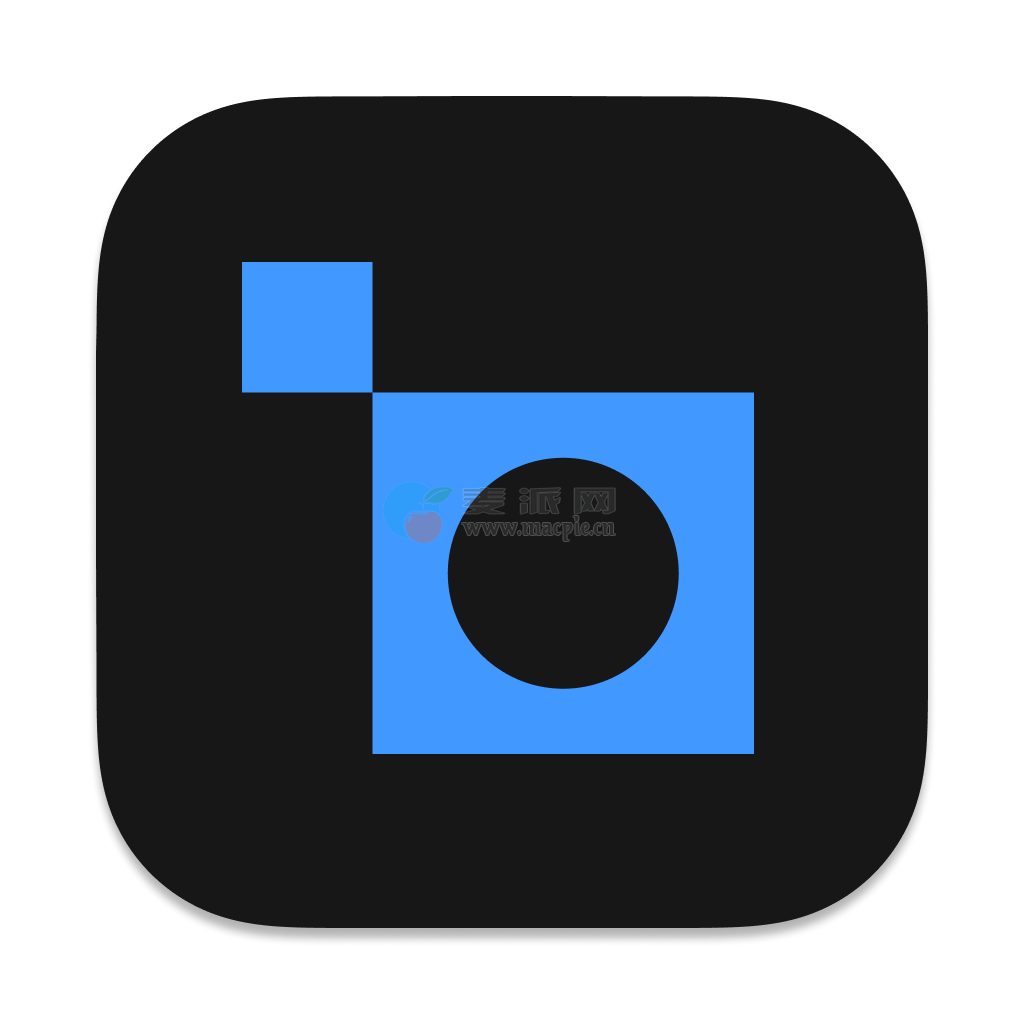它不论屏幕截图、还是复制图片,都可以自动上传、保存 Markdown 格式的链接,直接粘贴插入,带给你从未有过的插图体验。
应用介绍
有了图片上传神器 iPic,不论屏幕截图、还是复制图片,都可以自动上传、保存 Markdown 格式的链接,直接粘贴插入,够懒人吧?使用 Hexo | Heroku 或 WordPress 写博客、在公众号发文章、在知乎讨论、在豆瓣灌水、在论坛发帖、跨境做外贸电商 等等,iPic 带给你从未有过的插图体验。
上传方式
- 拖拽图片上传,只要将图片拖到菜单栏的 iPic 图标上,松手后就可以自动上传。上传时菜单栏图标也会显示上传的进度。很简洁、却很实用。
- 使用服务上传,只要在图片上右击、然后选择服务中的使用 iPic 上传,除了使用菜单,更高效的方式是使用快捷键。只要选中图片,然后按下 Command + U 快捷键,即可自动上传。如果你觉得默认快捷键 Command + U 不方便,也可以在系统偏好设置 > 键盘 > 快捷键 > 服务中修改使用 iPic 上传对应的快捷键。
- 复制图片后上传,当复制图片后,该图片会出现在iPic菜单中待上传区域。如果需要上传,点击菜单中该图片即可。手动上传比较适合临时上传少量图片。除了手动点击菜单,还可以使用快捷键 Command + Shift + U 上传。当然,可以在偏好设置中修改此快捷键。
- 上传其他 App 中的图片,在其他App中复制图片,该图片会出现在iPic菜单中待上传区域,点击菜单中该图片即可。
功能亮点
- 支持压缩的图片格式:jpg、png、gif
- 支持下列图床:微博图床(即默认图床)、七牛云、又拍云、阿里云 OSS、腾讯云 COS、Imgur、Flickr、Amazon S3
安装方法
直接安装
声明:本站部分资源和文章资讯来源于网络,版权归原作者所有。任何个人或组织,在未征得本站和原作者同意的情况下,禁止复制、盗用、采集、发布本站内容到任何网站、书籍等各类媒体平台。如若本站内容侵犯了原作者的合法权益,可联系我们进行处理,感谢理解。


![Adobe Lightroom Classic 2025 v14.0.1(Patch v2.0)[Universal]](https://att.macpie.cn/2022/08/1686391066-baec6461b0d69dd.png?v=1686391066)